맥 설치 후 세팅
최근에 Karabiner가 말썽을 일으켜서..
이참에 세팅을 좀 정리하기로 했습니다.
1. 키보드 세팅
a. 키보드 배열 변경
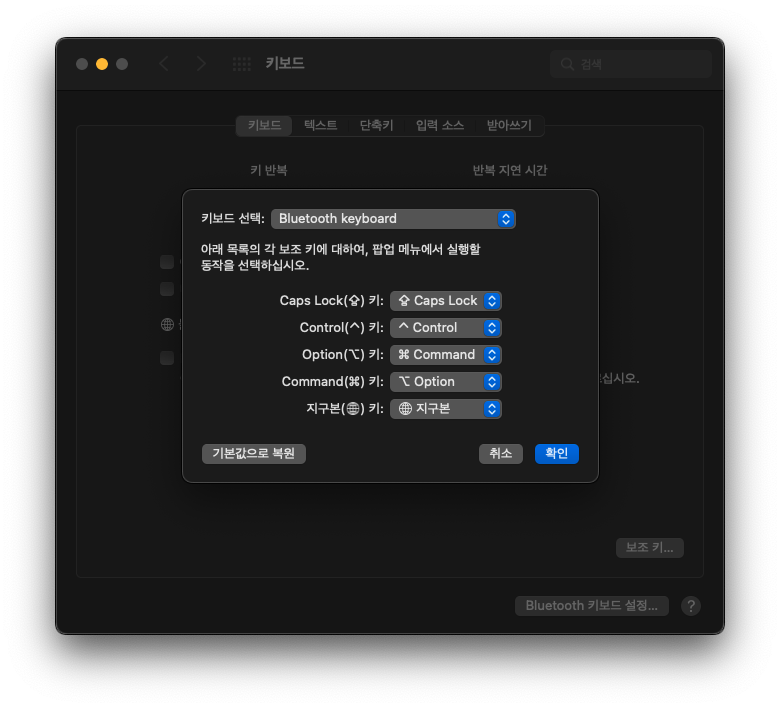
Command <-> Option 위치 변경
b. 한영키 윈도우처럼 맞추기
<?xml version="1.0" encoding="UTF-8"?>
<!DOCTYPE plist PUBLIC "-//Apple//DTD PLIST 1.0//EN" "http://www.apple.com/DTDs/PropertyList-1.0.dtd">
<plist version="1.0">
<dict>
<key>Label</key>
<string>com.changing.KeyRemapping</string>
<key>ProgramArguments</key>
<array>
<string>/usr/bin/hidutil</string>
<string>property</string>
<string>--set</string>
<string>{"UserKeyMapping":[ {"HIDKeyboardModifierMappingSrc":0x7000000E7, "HIDKeyboardModifierMappingDst":0x70000006D} ]}</string>
</array>
<key>RunAtLoad</key>
<true/>
</dict>
</plist>위 파일을 받거나, 코드를 긁어서 ~/Library/LaunchAgents에 저장.
근데 이상하게 제가 쓰는 키보드는 좌우가 바뀌는지..
"HIDKeyboardModifierMappingSrc" 코드를 E7이 아닌 E3로 해줘야 되더라구요.
c. 입력 소스 변경
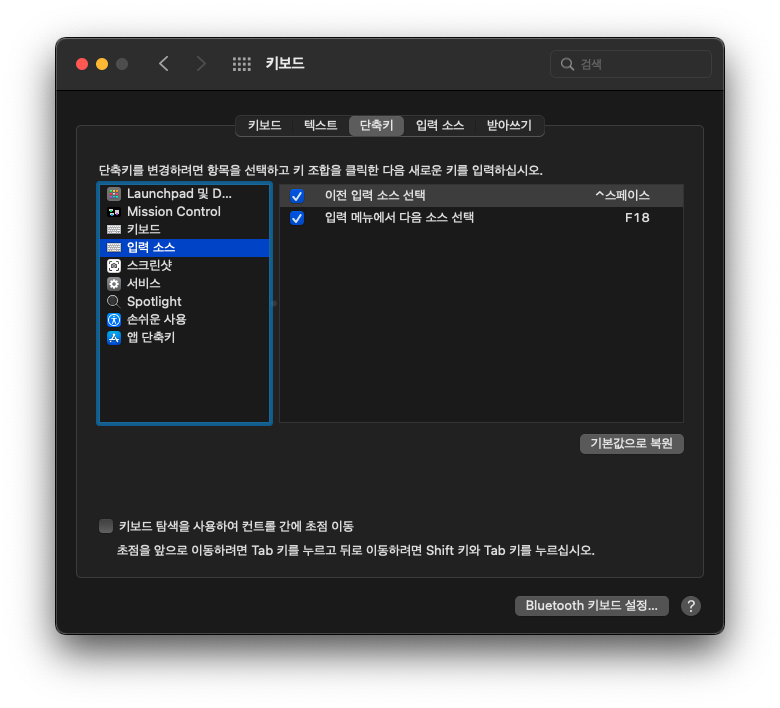
변경했으면 사진처럼 F18로 변경~
여기까지 하면, Command, Option은 맥 기본 키배열과 동일하고,
오른쪽 Command는 한영키로 대체합니다.
2. 독 딜레이 없애기
defaults write com.apple.dock autohide -bool true && defaults write com.apple.dock autohide-delay -float 0 && defaults write com.apple.dock autohide-time-modifier -float 0 && killall Dock
3. 개발 툴 세팅
a. Xcodes 설치
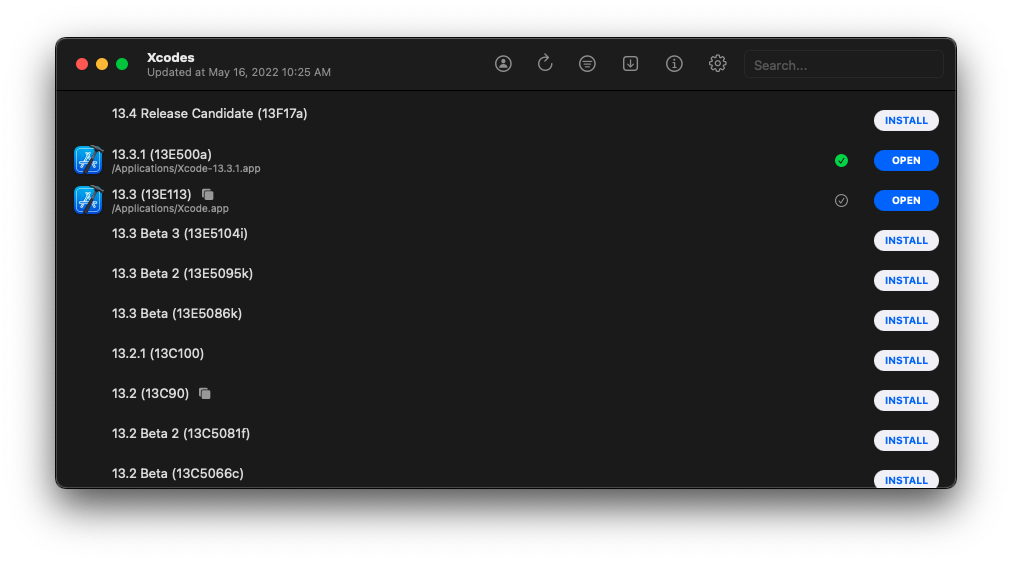
원래는 AppStore에서 Xcode 따박따박 받아서 썼었는데, 업데이트할때마다 속도가 너무 느리기도 하고..
최신 Xcode에서 오류가 나는경우, Legacy 버전을 설치해서 써야하는 경우가 종종있습니다.
그래서 Xcodes라는 툴을 설치하여 Xcode를 관리합니다.
https://github.com/RobotsAndPencils/XcodesApp
GitHub - RobotsAndPencils/XcodesApp: The easiest way to install and switch between multiple versions of Xcode - with a mouse cli
The easiest way to install and switch between multiple versions of Xcode - with a mouse click. - GitHub - RobotsAndPencils/XcodesApp: The easiest way to install and switch between multiple version...
github.com
b. 텍스트 에디터 설치
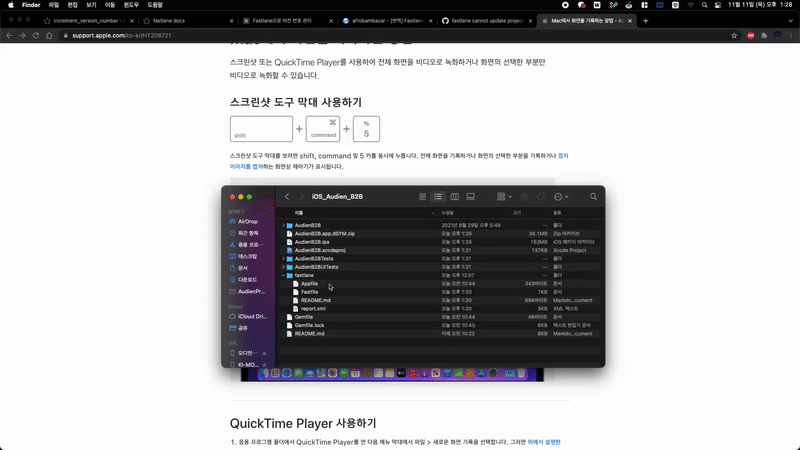
예전에 윈도우 개발할때는 NotePad++를 쓰다가,
맥을 사용하다보니 대체제를 찾기가 애매 하더라구요.
처음에는 Visual Studio Code를 썼는데.. NotePad++처럼 뭔가 바로바로 팟! 하고 열리는게 아니라.. 로딩시간이 좀 걸려서 찾아보니,
SublimeText라는 좋은 툴이 있더라구요.
무료버전을 이용하면, 구매하라는 팝업이 종종 뜨는걸로 알고 있습니다.
그래도 간단한 텍스트 수정(plist, json 등등)할때 이만한 툴이 없네요.
Sublime Text - the sophisticated text editor for code, markup and prose
Available on Mac, Windows and Linux
www.sublimetext.com
c. git GUI Tool 설치
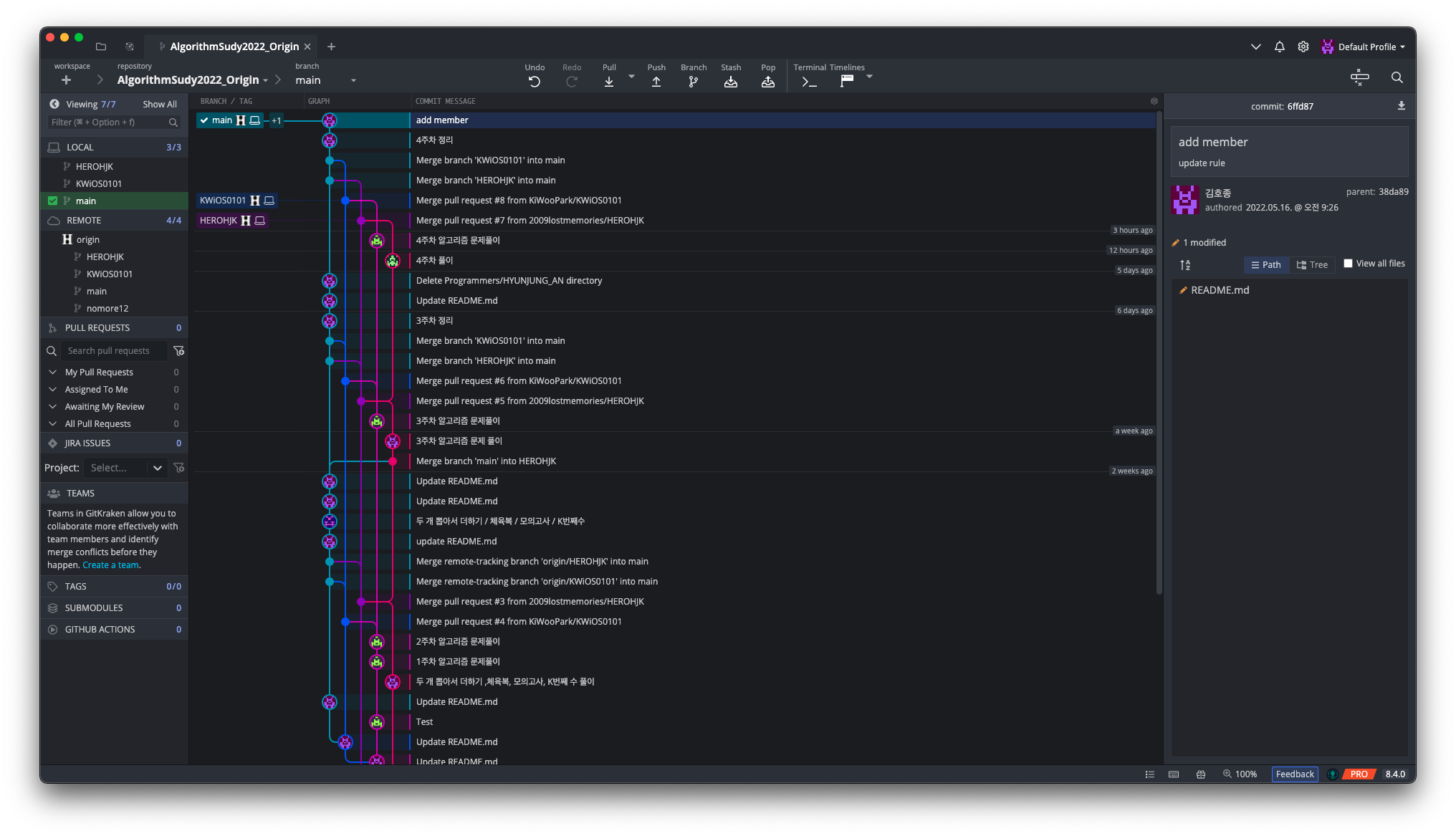
원래는 xcode 순정을 사용 했었는데, 프로젝트를 벗어난 관리가 필요하거나, 여러가지 Branch를 컨트롤하거나 할때 종종 에러가 나서 이것저것 찾아보다가, UI가 예뻐서 정착했습니다.
유료입니다.
GitKraken Legendary Git Tools | GitKraken
Meet GitKraken, the creator of legendary Git tools for developers and teams - like the GitKraken Client, with Git GUI and CLI, Git Integration for Jira, and GitLens for VS Code.
www.gitkraken.com
d. gitignore 설정
깃을 관리할 때마다 같이 commit되는 쓸모없는 파일들이 있습니다.
이런것들은 그냥 git 전역 설정으로 설정을 하는게 편한데요,
대표적으로 .DS_Store 파일이 있죠?
저같은경우는 추가로 JetBrains 제품들도 사용을 하기 때문에, .idea 디렉토리도 있습니다.
이런것들은 글로벌로 ignore 처리를 해줘도 무방한데요, 다음과같이 설정합니다.
1. ~/ 디렉토리에 .gitignore 파일 생성
2. .gitignore 파일에 ignore 설정 추가
.DS_Store
.idea3. git에 적용
git config --global core.excludesFile ~/.gitignore
이렇게 설정해주면 됩니다.
파일명, 디렉토리 명은 자신이 원하는대로 설정해도 됩니다. 반드시 ~/ 디렉토리의 .gitignore일 필요가 없습니다.
4. 기타
a. Alfred 설치

WorkFlow로 이것저것 활용이 가능하다해서 구매를 했었는데.. 솔직히 쓸모는 없네요.
이미 쉘 스크립트로 대부분의 작업을 커버합니다..
그래도 산게 아까워서 + 제가 레이저 장비를 좋아해서 뭔가 감성적으로 사용하는 프로그램 입니다.
b. Magnet 설치
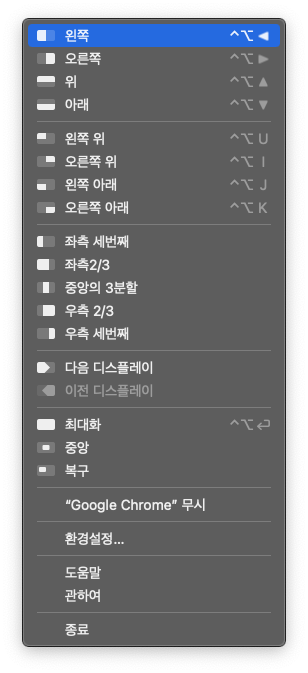
윈도우의 윈도우 분할기능을 해주게 하는 프로그램입니다.
https://apps.apple.com/kr/app/magnet-%EB%A7%88%EA%B7%B8%EB%84%B7/id441258766?mt=12
Magnet 마그넷
하나의 앱에서 다른 앱으로 컨텐츠를 이동하거나, 데이터를 나란히 비교하거나, 기타의 방법으로 복수 과제를 수행할 때, 윈도우를 이에 따라 정렬해야합니다. 마그넷은 이 절차를 깨끗하게,
apps.apple.com
b.2. RectAngle 설치
마그넷의 대안인 RectAngle입니다.
저는 예전부터 결제한김에 마그넷을 사용했는데요.. 트랙패드 핀치랑 오류가 많아서 바꿧슴다 ㅠ
c. AIDante 설치
이건 노트북 환경일때만 설치하면 됩니다.
배터리 최대 충전량을 줄여주는건데요, 저는 60%로 설정해놨습니다.
몇년전에 스웰링(배터리가 부풀어서 맥북이 빵빵해지는..) 현상을 겪은 경험이 있어서, 설치는 하는데 효과는 아직 모르겠네요..
https://github.com/davidwernhart/AlDente
GitHub - davidwernhart/AlDente: macOS tool to limit maximum charging percentage
macOS tool to limit maximum charging percentage. Contribute to davidwernhart/AlDente development by creating an account on GitHub.
github.com
d. Homebrew 설치
개발을 하다보면 이것저것 설치할일이 많이 생깁니다.
맥에서는 Homebrew를 많이 이용하는데요, 홈페이지에 들어가서 설치가이드를 따라 설치를 해도 괜찮고,
아래 코드를 커맨드에 입력하여 설치해도 괜찮습니다.
/bin/bash -c "$(curl -fsSL https://raw.githubusercontent.com/Homebrew/install/HEAD/install.sh)"
이정도만 하면 당장 개발하는데 뭐 더 필요한건 없겠네요..
그 외에 추가적으로.. oh my zsh랑 iterm도 설치하면 좋기는한데, 이건 내용이 조금 길기도하고, 항상 제가 쓰면서도 iOS 개발자 입장에서 굳이..? 라는 생각이 매번 들어서 나중에 기회가 되면 다루겠습니다.
그외에는 나중에 뭔가 또 생각나거나 생기면 추가 하겠습니다.
댓글
이 글 공유하기
다른 글
-
단위테스트가 무엇이고, 왜 해야할까?
단위테스트가 무엇이고, 왜 해야할까?
2023.02.08 -
트랙패드 핀치(줌인/아웃) 버그
트랙패드 핀치(줌인/아웃) 버그
2022.07.06 -
2021년 회고
2021년 회고
2021.12.24 -
아이폰 12 미니 블루 256GB 구매, 아이폰을 구매하기전 고려해야하는 사항
아이폰 12 미니 블루 256GB 구매, 아이폰을 구매하기전 고려해야하는 사항
2020.11.24